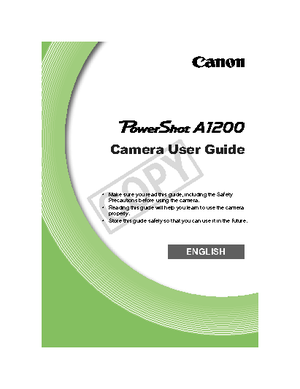Q&A
全般
96
Views
質問者が納得えええええええええそうですかああああああああああああ。その結果をですねーなんてくそすぎのくるくる詐欺のポンコツ次世代機かあのポンコツ次世代機かあの
5005日前view96
全般
120
Views
質問者が納得電池の持ちもあるので何とも言えないのですが、A1200の動画が高画質すぎませんか?
http://cweb.canon.jp/cgi-bin/camera/dcam/spec.cgi?p=psa1200
仕様を見るとハイビジョン(1280×720:24fps)以外に[スタンダード](640×480:30fps、320×240:30fps)があるので、スタンダードでの記録をすればよろしいはずです。
5283日前view120
取扱説明書・マニュアル
35165view
http://cweb.canon.jp/.../psa1200-cug-ja.pdf
196 ページ10.56 MB
- 1 .カメラユーザーガイド日本語*ご使用前に必ず本書およ...
- 2 .2お使いになる前に、次のものが入っていることを確認...
- 3 .3試し撮りと撮影内容の補償について必ず事前に試し撮...
- 4 .4やりたいこと目次4 カメラまかせで写真を撮りた...
- 5 .やりたいこと目次51 画像を見たい .........
- 6 .6このガイドは、1~3章までの説明で、このカメラの...
- 7 .目次7プログラムAEで撮る...............
- 8 .目次8カメラの設定を変える...............
- 9 .9*カメラのボタンやダイヤルは、ボタンやダイヤルに...
- 10 .10*ご使用の前に「安全上のご注意」をよくお読みの...
- 11 .安全上のご注意11 注意傷害を負う可能性がある内容...
- 12 .安全上のご注意12*ズボンのポケットにカメラを入れ...
- 13 .13さっそくカメラを使ってみようこの章では、撮影前...
- 14 .14以下のカードが容量に制限なくお使いになれます。...
- 15 .電池とカードを入れる15電池を入れる (+)(-)...
- 16 .電池とカードを入れる16撮影できる枚数*撮影枚数は...
- 17 .電池とカードを入れる17撮影できる枚数を確認するに...
- 18 .18はじめて電源を入れると、日付/時刻の設定画面が...
- 19 .日付/時刻を設定する19日付/時刻を変える日付/時...
- 20 .20画面に表示される言語を変えられます。お買い上げ...
- 21 .21新しく買ったカードや他のカメラやパソコンで初期...
- 22 .シャッターボタンの押しかた22初期化を終えるw 初...
- 23 .23カメラが被写体や撮影状況を判別するため、シーン...
- 24 .撮る(こだわりオート)24w ピントが合うと電子音...
- 25 .撮る(こだわりオート)25*シャッターボタンを半押...
- 26 .26撮影した画像を画面で見ることができます。再生モ...
- 27 .27不要な画像を1枚ずつ選んで消せます。消した画像...
- 28 .28らくらくモードでは画面に操作方法を説明するガイ...
- 29 .29シャッターボタンを押すだけで、カメラまかせの動...
- 30 .動画を撮る30w 撮影がはじまり、[ 録画]と撮影...
- 31 .動画を見る31撮影できる時間*カメラが初期状態での...
- 32 .動画を見る32再生する qかrを押して[ ]を選び...
- 33 .33付属のソフトウェアを使って、カメラで撮影した画...
- 34 .パソコンに取り込んで見る34準備をするここでは、W...
- 35 .パソコンに取り込んで見る35カメラとパソコンをつな...
- 36 .パソコンに取り込んで見る36画像を取り込む/見る ...
- 37 .37接続マップインターフェースケーブルIFC-40
- 38 .38必要に応じてお買い求めの上、ご利用ください。な...
- 39 .別売アクセサリー39その他AVケーブル AVC-D...
- 40 .40 ページ目のマニュアル
- 41 .41もっとカメラを知ってみようこの章ではカメラの各...
- 42 .42各部のなまえファインダーマイク(p.30)レン...
- 43 .各部のなまえ43モードダイヤル撮影モードの切り換え...
- 44 .各部のなまえ44画面(液晶モニター)(p.45、1...
- 45 .45表示の切り換え画面表示は、lボタンを押して切り...
- 46 .ランプの表示46撮影時の暗い場所での画面表示暗い場...
- 47 .47撮影時によく使う機能は、FUNC.メニューで設...
- 48 .48カメラの各種機能をメニューで設定できます。メニ...
- 49 .49各ボタンを押したときや撮影のときに鳴る音を、鳴...
- 50 .音の設定を変える50音量を変えるメニューを表示する...
- 51 .51画面の明るさを変えられます。メニューを表示する...
- 52 .52カメラの設定を誤って変えてしまったときは、初期...
- 53 .53電池の消耗を防ぐため、カメラを操作しない状態で...
- 54 .54 ページ目のマニュアル
- 55 .55よく使う機能で撮ってみようこの章では、ストロボ...
- 56 .56ストロボを発光させないで撮影することができます...
- 57 .57光学ズームで被写体が大きく撮れないときは、デジ...
- 58 .被写体をもっと拡大する(デジタルズーム)58デジタ...
- 59 .59画像の右下に撮影日時を記録できます。ただし、記...
- 60 .セルフタイマーを使う60集合写真などで撮影する人も...
- 61 .セルフタイマーを使う61撮影する シャッターボタン...
- 62 .セルフタイマーを使う62セルフタイマーの時間と撮影...
- 63 .63画像の記録画素数を5種類から選べます。記録画素...
- 64 .圧縮率(画質)を変える64記録画素数と圧縮率を選ぶ...
- 65 .65いろいろなシーンや、いろいろな効果をつけて撮っ...
- 66 .66撮影シーンにあったモードを選ぶと、最適な撮影が...
- 67 .いろいろなシーンで撮る67J風景を撮る(風景) 近...
- 68 .いろいろなシーンで撮る68P雪景色で人を撮る(スノ...
- 69 .69明るさ、あざやかさ、色あいをかんたんな操作で自...
- 70 .70ストロボやランプ(前面)が光らず、消音の状態で...
- 71 .効果をつけて撮る(クリエイティブフィルター)71鮮...
- 72 .効果をつけて撮る(クリエイティブフィルター)72ミ...
- 73 .効果をつけて撮る(クリエイティブフィルター)73ト...
- 74 .効果をつけて撮る(クリエイティブフィルター)74単...
- 75 .75笑顔を見つけて撮る(スマイル)シャッターボタン...
- 76 .顔を見つけて撮る(オートシャッター)76ウインクし...
- 77 .顔を見つけて撮る(オートシャッター)77ウインクが...
- 78 .顔を見つけて撮る(オートシャッター)78人が増えた...
- 79 .長秒時露光で撮る(長秒時撮影)79シャッタースピー...
- 80 .80 ページ目のマニュアル
- 81 .81目的の設定にして撮ってみようこの章では、Gモー...
- 82 .82いろいろな機能を自分好みに設定して撮影できます...
- 83 .83カメラが決めた標準的な露出を、1/3段ずつ、±...
- 84 .84ホワイトバランス(WB)は、撮影シーンにあわせ...
- 85 .85ISO感度を選ぶ mを押したあと、oかpを押し...
- 86 .86人の顔や背景など、一部が明るすぎたり暗すぎたり...
- 87 .87シャッターボタンを全押ししたままにすると、最高...
- 88 .88通常の撮影画像とは違った印象の画像にしたり、セ...
- 89 .89近くの被写体を撮影したり、被写体に近づいて撮影...
- 90 .90撮影シーンにあわせて、AF(自動ピント合わせ)...
- 91 .AFフレームモードを変える91キャッチAFピントを...
- 92 .92ピントを合わせたい被写体を選んで、撮影できます...
- 93 .ピント位置を拡大表示する93シャッターボタンを半押...
- 94 .94ピントを固定できます。固定後はシャッターボタン...
- 95 .95シャッターボタンを半押ししている間は被写体にピ...
- 96 .96特定の人の顔を選んでピントを合わせ、撮影できま...
- 97 .97撮影シーンにあわせて、測光方式(明るさを測る特...
- 98 .98露出を固定して撮影したり、ピントと露出を個別に...
- 99 .99人などの主被写体は、ストロボが発光することで明...
- 100 .100ストロボ撮影時に目が赤く写る現象を、自動補正...
- 101 .101撮影時に目をつむった可能性のある人を検出した...
- 102 .102電池の消費をおさえて撮影したいときなどは、フ...
- 103 .103動画のいろいろな機能を使ってみようこの章では...
- 104 .1042種類のモードから選べます。動画モードを選ぶ...
- 105 .ミニチュア模型のような動画を撮る(ジオラマ風)10...
- 106 .1063種類の画質から選べます。画質を選ぶ mを押...
- 107 .107撮影前に露出を固定したり、露出を1/3段ずつ...
- 108 .108次の機能は、静止画と同じ操作方法で使えます。...
- 109 .109撮影した動画の前後を削除できます。[*]を選...
- 110 .編集する110編集した動画を保存する oかp を押...
- 111 .111いろいろな再生と編集機能を使ってみようこの章...
- 112 .112インデックス表示で画像を探す複数の画像を一覧...
- 113 .113カード内に多くの画像があるときは、指定した単...
- 114 .114カードに記録されている画像を自動的に再生しま...
- 115 .115撮影時にピント合わせをしたAFフレームの位置...
- 116 .116ズームレバーをk側へ押す 拡大表示になり[ ...
- 117 .画像を切り換えたときの効果を変える117画像を選ぶ...
- 118 .118AVケーブル(別売)でカメラとテレビをつなぐ...
- 119 .119大切な画像をカメラの消去機能(p.27、12...
- 120 .保護する120 別の画像も指定するときは、上記の操...
- 121 .保護する121終点の画像を指定する rを押して[終...
- 122 .122画像を選んでまとめて消すことができます。消し...
- 123 .まとめて消す123消す n ボタンを押すと確認画面...
- 124 .124お気に入りを設定すると、設定した画像だけをか...
- 125 .125画像を種類別に分類できます。分類した種類を指...
- 126 .画像を分類する(マイカテゴリー)126w[ ]が表...
- 127 .127画像の向きを変えて保存することができます。[...
- 128 .128撮影した画像を小さな記録画素数にして、別画像...
- 129 .129撮影した画像の必要な部分を切り抜き、別画像と...
- 130 .画像を切り抜く(トリミング)130*記録画素数が[...
- 131 .131人の顔や背景など、一部が暗く撮影された画像は...
- 132 .132目が赤く撮影されてしまった画像の赤目部分を自...
- 133 .133印刷してみようこの章では、撮影した画像を別売...
- 134 .134かんたん印刷撮影した画像は、カメラとPict...
- 135 .印刷する135印刷する oかpを押して[印刷]を選...
- 136 .印刷する136印刷設定をするカメラとプリンターをつ...
- 137 .印刷する137画像を切り抜いて印刷する(トリミング...
- 138 .印刷する138用紙サイズやレイアウトを選んで印刷す...
- 139 .印刷する139レイアウトで設定できる項目証明写真を...
- 140 .印刷する140動画を印刷するカメラとプリンターをつ...
- 141 .141カード内の画像から印刷したい画像や印刷枚数な...
- 142 .印刷指定(DPOF)1421枚ずつ枚数を指定する[...
- 143 .印刷指定(DPOF)143 [インデックス]では枚...
- 144 .印刷指定(DPOF)144すべての指定を解除する[...
- 145 .145カメラの設定を自分好みに変えようカメラの各種...
- 146 .146メニューの[3]タブで設定します。ふだん使う...
- 147 .カメラの設定を変える147カードを物理フォーマット...
- 148 .カメラの設定を変える148起動画面を変える電源を入...
- 149 .カメラの設定を変える149画像番号のつけかたを変え...
- 150 .カメラの設定を変える150フォルダを撮影日ごとに作...
- 151 .カメラの設定を変える151画面が消えるまでの時間を...
- 152 .カメラの設定を変える152訪問先のエリアを設定する...
- 153 .153モードダイヤルをGにして、メニューの[4]タ...
- 154 .撮影機能の設定を変える154撮影直後の画像表示時間...
- 155 .撮影機能の設定を変える155撮影ガイドを表示する撮...
- 156 .1561ボタンを押して、メニューの[1]タブで設定...
- 157 .157カメラを使うときに役立つ情報ACアダプターキ...
- 158 .158日付/時刻用電池(バックアップ電池)の電池寿...
- 159 .159ACアダプターキット ACK800(別売)を...
- 160 .160「カメラが故障したのかな?」と考える前に、次...
- 161 .故障かな?と思ったら161画像がボケて撮影されてい...
- 162 .故障かな?と思ったら162目が赤く写る(p.100...
- 163 .故障かな?と思ったら163パソコン画像をパソコンに...
- 164 .164画面にメッセージが表示されたときは、次のよう...
- 165 .画面に表示されるメッセージ一覧165指定範囲が正し...
- 166 .166撮影時(情報表示あり)* :通常、 :カメラ...
- 167 .画面の表示内容一覧167シーンのアイコンAモードで...
- 168 .画面の表示内容一覧168再生時(詳細情報表示)マイ...
- 169 .画面の表示内容一覧169「動画を見る」(p.31)...
- 170 .170撮影モードGA9K機能I J V露出補正(p...
- 171 .撮影機能/FUNC.メニュー 一覧171KEw O...
- 172 .撮影機能/FUNC.メニュー 一覧172FUNC....
- 173 .撮影機能/FUNC.メニュー 一覧173FUNC....
- 174 .1744 撮影タブメニュー 一覧撮影モードGA9K...
- 175 .メニュー 一覧175KEw O P t ≈ E○○...
- 176 .メニュー 一覧176撮影モードGA9K機能I J ...
- 177 .メニュー 一覧177KEw O P t ≈ E○○...
- 178 .メニュー 一覧1783 設定タブメニュー 一覧項目...
- 179 .メニュー 一覧1791 再生タブメニュー 一覧2 ...
- 180 .180*カメラは精密機器です。落としたり、衝撃を与...
- 181 .181撮像素子カメラ部有効画素数............
- 182 .主な仕様182撮影モード................
- 183 .183電源.......................
- 184 .184【英数字】3:2ガイド..............
- 185 .索引185極彩色(撮影モード).............
- 186 .索引186世界時計...................
- 187 .187MEMO
- 188 .188MEMO
- 189 .189MEMO
- 190 .190MEMO
- 191 .191MEMO
- 192 .192MEMO
- 193 .193MEMO
- 194 .194MEMO
- 195 .195アフターサービス期間について本製品のアフター...
- 196 .キヤノン株式会社キヤノンマーケティングジャパン株式...
もっと見る

最新のマニュアル投稿する
URLを指定 [PDF]|ファイルをアップロード [PDF]|電子マニュアル [HTML]

お知らせいただいたURLはGizport のアップデートリストに追加されました。ただし、すべてのURLが必ずインデックスに登録されるわけではありませんのでご了承ください。
URLが正しくないか対応していないリンク形式です。
ファイルを選択してアップロード (PDFファイル)


お知らせいただいたURLはGizport のアップデートリストに追加されました。ただし、すべてのURLが必ずインデックスに登録されるわけではありませんのでご了承ください。
URLが正しくないか対応していないリンク形式です。
ハウツー
PowerShot A1200 の「ユーザーマニュアル」を作ってみませんか?
ハウツーを書く